6 найкращих способів виправити помилку «Досягнуто виняткової точки зупинки» в Windows 11
Різне / / April 25, 2023
Практично неможливо зберегти Windows без помилок. Ви могли б подумати, що бачили все, доки не з’явиться ще одне неприємне повідомлення про помилку. Однією з таких помилок є помилка «Досягнуто контрольної точки винятку», яка з’являється під час відкриття виконуваних файлів або завершення роботи системи.

Пошкодження системних файлів, тимчасовий збій у програмі та розігнаний графічний процесор є звичайними винуватцями цієї помилки. Якщо у вас виникають проблеми з помилкою «Досягнуто контрольної точки винятку», спробуйте наведені нижче рішення, щоб назавжди усунути помилку.
1. Запустіть засіб перевірки диска
Щоразу, коли ви стикаєтеся з помилкою «Досягнуто контрольної точки винятку», вам потрібно буде перевірити справність жорсткого диска. Для цього вам доведеться запустіть сканування CHKDSK.
Це інструмент командного рядка, який швидко виявляє та усуває фрагментовані дані та інші пошкоджені сектори на поверхні диска, які можуть спричиняти помилку. Ось як запустити сканування CHKDSK у Windows 11:
Крок 1: Натисніть клавішу Windows, щоб відкрити меню «Пуск».
Крок 2: Тип Командний рядок у рядку пошуку та виберіть Запуск від імені адміністратора на правій панелі.

крок 3: Вставте таку команду у вікно командного рядка та натисніть Enter:
chkdsk C: /r

Після завершення сканування перезавантажте комп’ютер і перевірте наявність проблеми.
2. Запустіть сканування SFC і DISM
Системні файли часто можуть бути пошкоджені через раптове завершення роботи або вірусні атаки. Ці пошкоджені файли можуть спричинити різні проблеми, зокрема помилку «Точка зупинки винятку 0x80000003». Ви можете швидко виявити та усунути пошкодження цих файлів, запустивши сканування SFC.
Щоб запустити сканування SFC, запустіть командний рядок із правами адміністратора, введіть sfc /scannowі натисніть Enter. Процес може зайняти деякий час, залежно від того, скільки файлів потрібно сканувати. Після цього перевірте наявність проблеми. Якщо це продовжується, вам доведеться запустити сканування DISM.

Сканування Deployment Image Servicing and Management (DISM) допомагає виправити системні файли, зіставивши їх із образом Windows. Щоб запустити сканування DISM, виконайте наступні команди одну за одною у вікні командного рядка з підвищеними правами.
DISM /Онлайн /Cleanup-Image /CheckHealth. DISM /Online /Cleanup-Image /ScanHealth. DISM /Онлайн /Cleanup-Image /RestoreHealth

3. Вимкніть розгін GPU
Розгін може творити чудеса, якщо його робити правильно. Однак це також є причиною помилки «Точка зупинки винятку досягнута».
Перевірте, чи з’являється помилка лише під час запуску ігор або програм із інтенсивною графікою. Якщо так, то винуватцем ваш розігнаний графічний процесор. Щоб виправити це, вимкніть будь-який розгін GPU.
Відкрийте інструмент розгону та скасуйте всі останні зміни в розгоні GPU. Після цього перезавантажте комп'ютер і перевірте наявність помилки.
4. Скористайтеся інструментом діагностики пам'яті
Витік пам’яті також викликає цю помилку на комп’ютері Windows. Коли програма з часом використовує більше пам’яті, не звільняючи її для інших програм, у довгостроковій перспективі це може призвести до виснаження ресурсів пам’яті.
Саме тоді ви можете скористатися інструментом діагностики пам’яті Windows, щоб перевірити систему на наявність проблем з пам’яттю. Ось як це використовувати:
Крок 1: Тип Діагностика пам'яті Windows у рядку пошуку меню «Пуск» і натисніть Enter.

Крок 2: Виберіть опцію «Перезапустити зараз і перевірити наявність проблем».

Тепер ваш комп’ютер завантажиться в меню засобу діагностики пам’яті Windows. Процес сканування може зайняти деякий час, тому запасіться терпінням. Після завершення ваш комп’ютер автоматично перезавантажиться та відобразить результат тесту.

Проаналізуйте результат і перевірте, чи несправна оперативна пам'ять. Якщо так, спробуйте змінити слот RAM. Однак, якщо це не має значення, можливо, вам доведеться замінити оперативну пам’ять у вашому комп’ютері.
5. Перевстановіть проблемну програму
Якщо повідомлення про помилку з’являється під час запуску програми, ви можете перевстановити цю програму, щоб вирішити проблему. Перевстановлення програми видалить будь-яку тимчасову помилку чи збій, які могли спричиняти проблему. Щоб перевстановити програму, виконайте такі дії:
Крок 1: Натисніть клавішу Windows, щоб відкрити меню «Пуск», введіть Панель управління у рядку пошуку та натисніть Enter, щоб запустити його.

Крок 2: У вікні Панелі керування виберіть Видалити програму в розділі Програми.
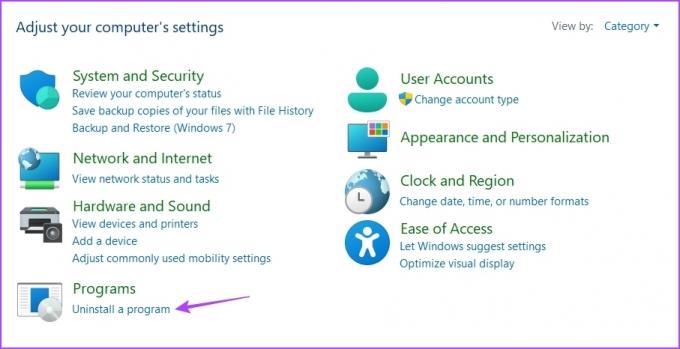
крок 3: Клацніть правою кнопкою миші проблемну програму та виберіть «Видалити». Дотримуйтеся вказівок на екрані, щоб завершити процес видалення.

Після цього завантажте останню версію програми з її офіційного сайту.
6. Створити новий обліковий запис користувача
Ви все ще отримуєте повідомлення про помилку? Якщо так, можливо, щось не так із вашим поточним профілем користувача. Щоб вирішити проблему, вам доведеться створити новий обліковий запис користувача в Windows. Ось як ви можете це зробити:
Крок 1: Натисніть комбінацію клавіш Windows + I, щоб відкрити програму «Налаштування».
Крок 2: Виберіть Облікові записи на лівій бічній панелі та виберіть Інші користувачі на правій панелі.

крок 3: Натисніть кнопку Додати обліковий запис.

крок 4: Натисніть «У мене немає даних для входу цієї особи».опція.

крок 5: Виберіть опцію «Додати користувача без облікового запису Microsoft».

Крок 6: Введіть деталі та натисніть «Далі».

Ви успішно створили новий обліковий запис користувача. Перейдіть на нього, щоб усунути помилку «Точка зупинки винятку досягнута».
Запускайте програми без жодних проблем
Серед багатьох помилок, з якими ви можете зіткнутися під час запуску програми в Windows 11, є «Точка зупинки винятку». На щастя, це поширена проблема, і ви можете швидко її вирішити за допомогою наведених вище виправлень. Однак, якщо жодне з рішень не допомогло, переконайтеся Windows 11 активна на комп’ютері.
Востаннє оновлено 11 квітня 2023 р
Стаття вище може містити партнерські посилання, які допомагають підтримувати Guiding Tech. Однак це не впливає на нашу редакційну чесність. Вміст залишається неупередженим і автентичним.
Написано
Аман Кумар
Аман є спеціалістом з Windows і любить писати про екосистему Windows на Guiding Tech і MakeUseOf. В нього є Ступінь бакалавра в галузі інформаційних технологій, а зараз працює незалежним автором із досвідом роботи з Windows, iOS та браузери.



